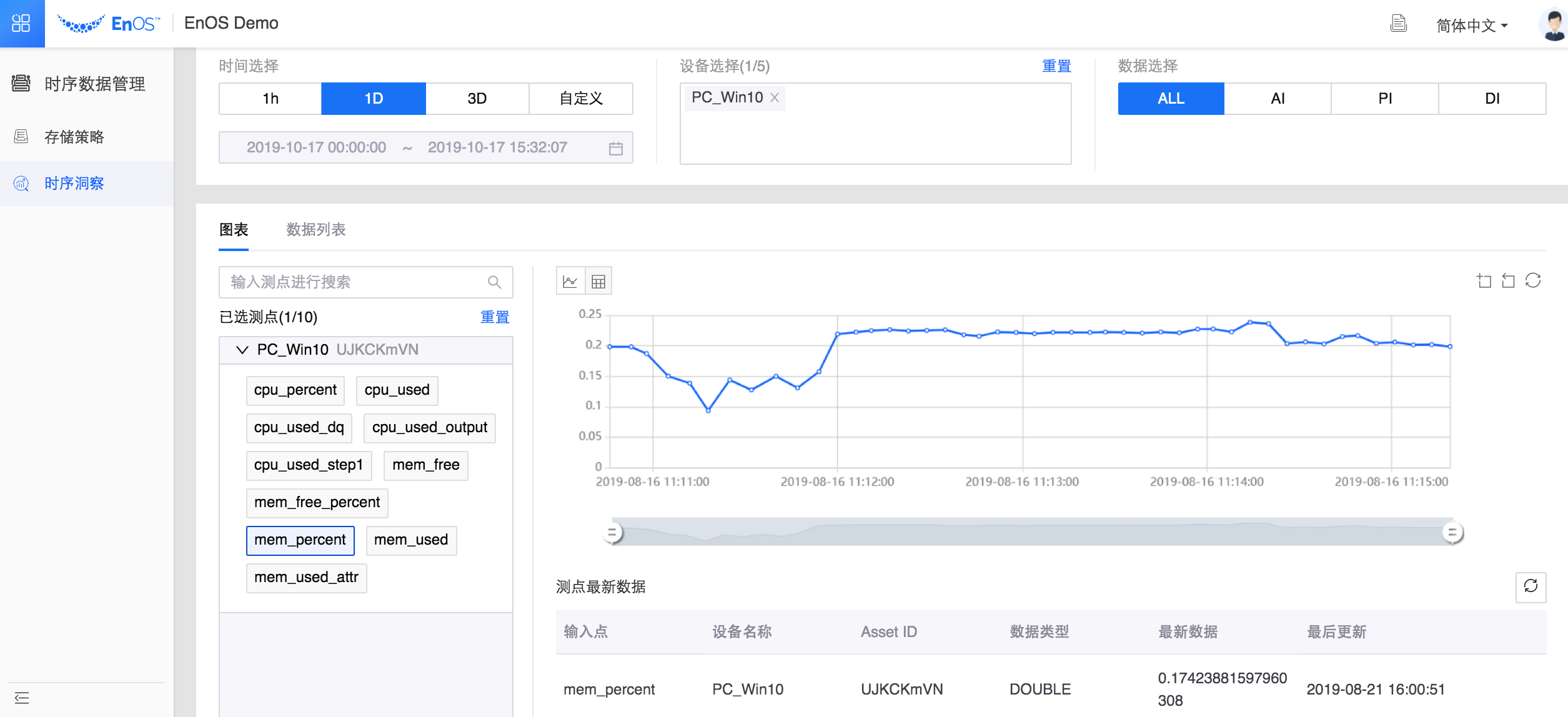单元 6: 计算内存使用百分比¶
采集总内存和使用过的内存数据后,我们现在可以开发一个流数据处理任务来计算PC的实时内存使用率。
EnOS 流数据分析提供了一个多点合并模板,该模板支持在多个测点和属性之间进行计算。
步骤 1. 创建流数据处理任务¶
进入控制台,点击 流数据处理 > 流开发。
点击任务列表上方的 + 图标,在 添加流 窗口中,完成以下设置:
方式: 选择 新建。
消息集成通道: 选择 实时消息通道。
名称: 输入流数据处理任务的名称。
模板: 选择 多路归并模板。
版本: 选择 V1.0。
点击 确认。 如下图所示:
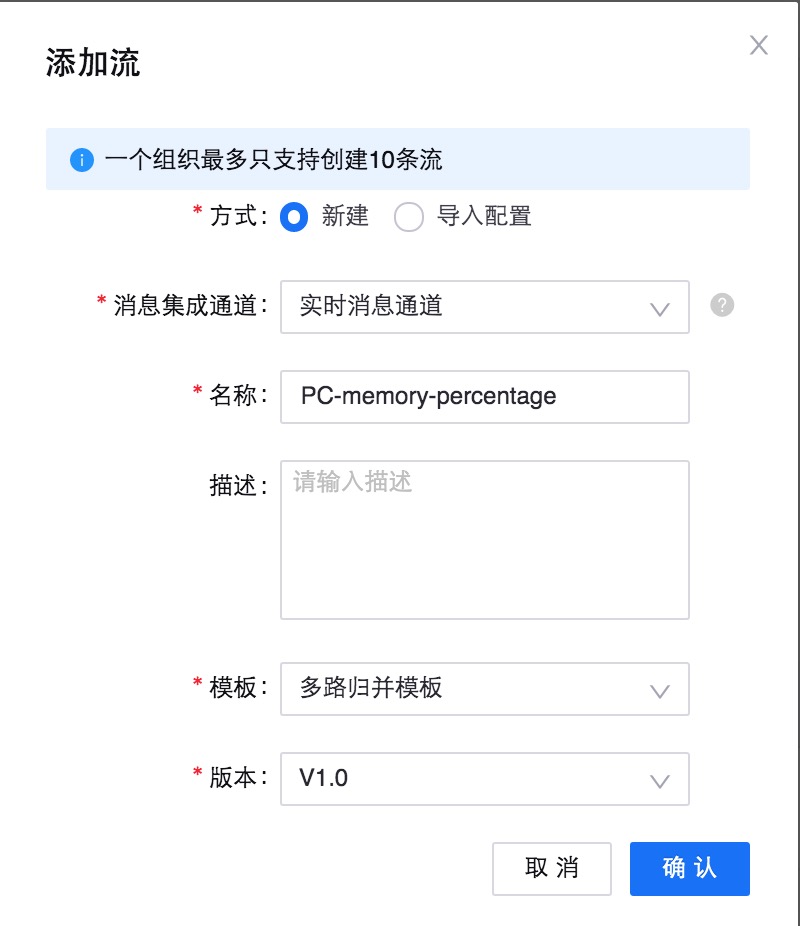
步骤 2. 配置流数据处理策略¶
在此步骤中,需配置计算内存使用率的 多路归并模板 模板,参数配置请参考下表:
字段 |
值 |
描述 |
触发方式 |
按点触发 |
数据处理任务由已传入输入数据触发。 |
时序插补测量 |
上一个值 |
插值策略 |
输出点 |
Computer::mem_percent |
测点接收处理后的数据。 |
输出逻辑 |
|
用于获取内存使用率百分比的表达式。 |
触发点 |
Computer::mem_used |
测点触发数据处理任务。 |
如下图所示:
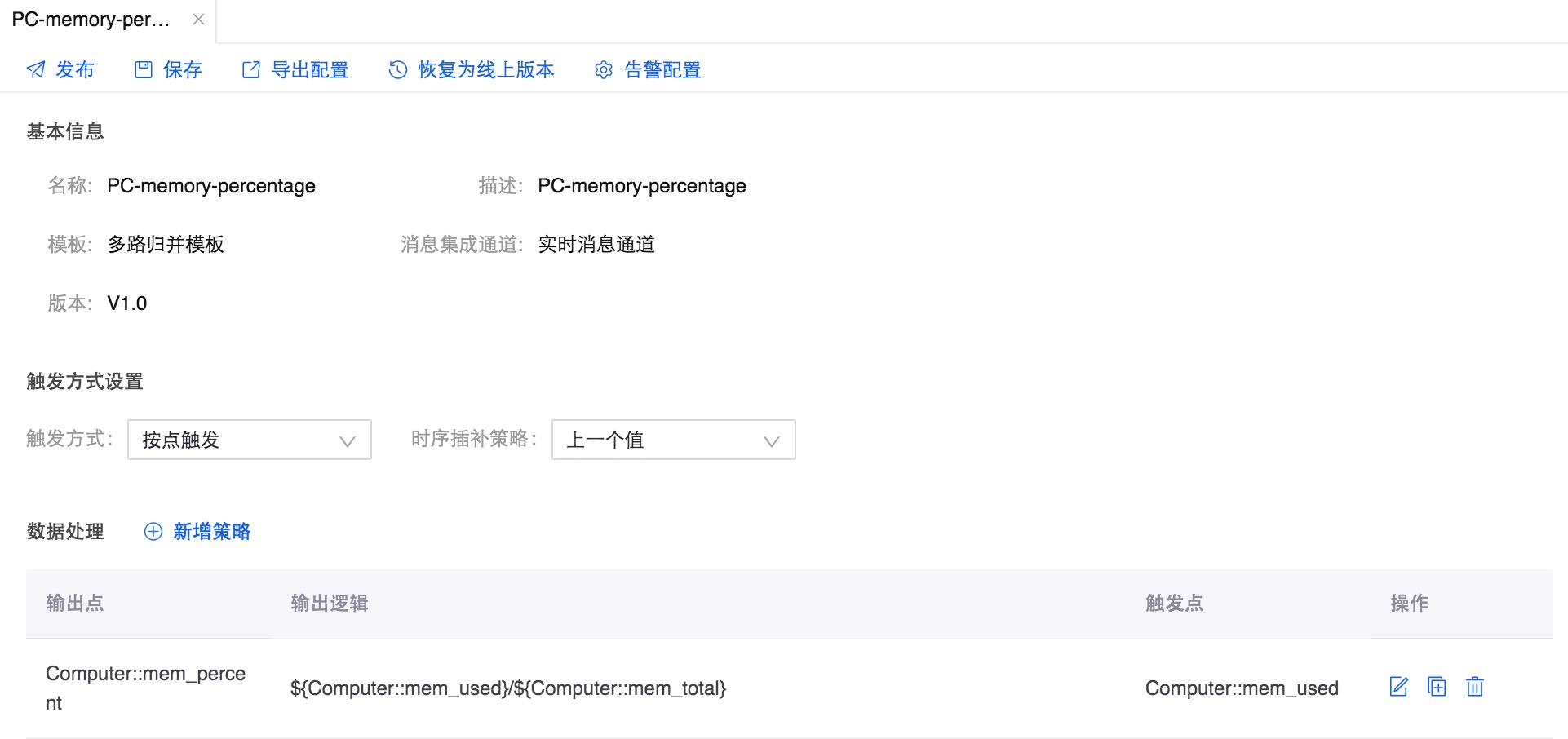
更多关于 多路归并模板 的信息,参见 多路归并模板.
步骤 3. 运行流数据处理任务¶
流数据处理策略配置完成之后,可对流数据处理任务进行线上发布操作。
编辑完流数据处理策略后,点击 保存。
点击 发布,将任务发布上线。
在 流运维 页面点击 启动 键开始运行任务。发布前需保证该任务在线上无正在运行的实例。如有正在运行的实例,需在 流运维 页面暂停运行中的任务后再发布更新后的配置。
步骤 4. 查看计算的数据¶
进入 时序数据管理 > 时序洞察 页面, 查看已计算的内存使用率数据:
在 时间选择 一栏中,选择需要搜索数据的时间区域。(例如,选择
1D表示查看当天数据)在 设备选择 一栏中, 输入搜索关键字为
PC_Win10的设备。在 数据选择 一栏中, 选择 ALL。
在 已选测点 列,可见名为
PC_Win10的设备下列出其测点,选择测点mem_percent。内存使用率数据,如下图所示: